在Win7系统用户在打印文件的时候遇到提示“active directory域服务当前不可用”,不知道如何解决这个问题,那么武林网针对这个问题分享一下Win7系统提示active directory域服务当前不可用的解决方法介绍。
active directory域服务当前不可用解决方法:
1、在键盘上同时按下“Windows + R”组合键调出运行,在运行窗口中输入“control”命令进入控制面板(或者点击开始菜单,弹出菜单之后再点击“运行...”),如下图所示:
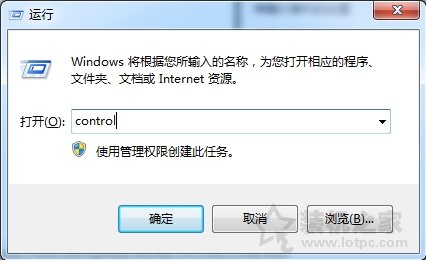
2、在控制面板中,将右上方的查看方式修改为“大图标”,再找到并点击“设备和打印机”,如下图所示:
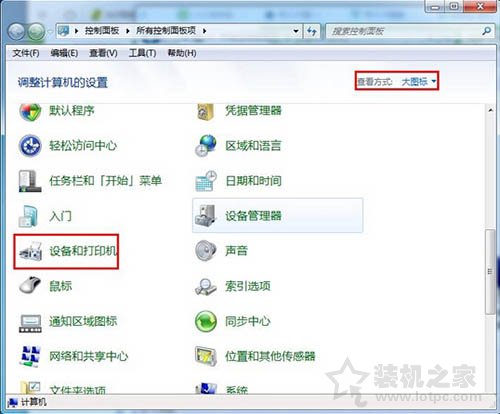
3、在设备和打印机窗口中点击上方的“添加打印机”,如下图所示:
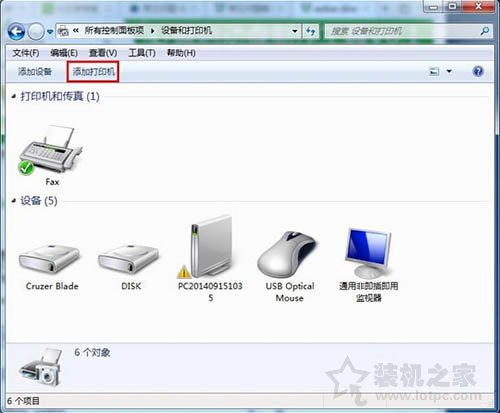
4、接下来选择需要安装的打印机类型,然后继续点击“下一步”,直至安装完成并共享即可,如下图所示:

5、再次同时按下“Windows + R”组合键打开运行窗口,输入“services.msc”,回车确认,如下图所示:
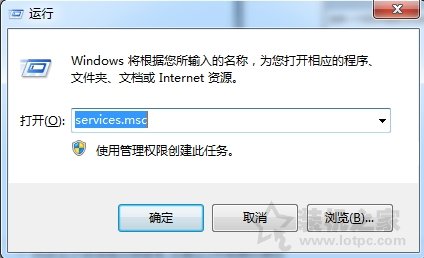
6、打开服务窗口后,我们在列表中找到并双击“Print Spooler”项,如下图所示:
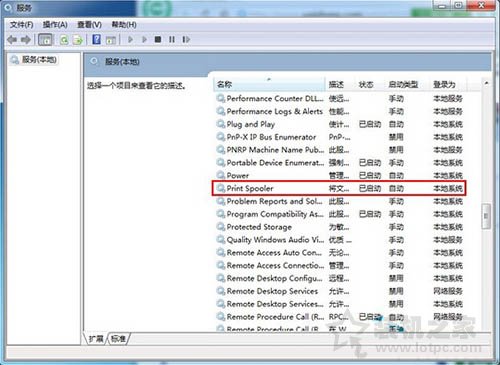
7、在弹出的Print Spooler属性设置窗口中,将启动类型设置为“自动”,然后点击下面的“启动”按钮,如果此时已经处于已启动状态,那就先停止再启动,随后点击“确定”按钮保存,如下图所示:
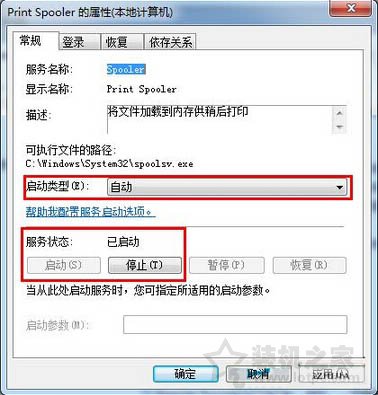
以上就是武林网分享的Win7系统提示active directory域服务当前不可用的解决方法介绍,通过以上的具体操作步骤即可解决所在问题,不妨通过以上的方法来解决。
新闻热点
疑难解答